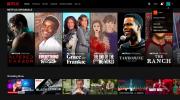Έχει περάσει μισός χρόνος από τότε που το Netflix ανακοίνωσε ότι θα προσθέτει παιχνίδια στην πλατφόρμα ροής του, με έμφαση σε μοναδικά παιχνίδια για κινητά που είναι εύκολο να παιχτούν εν κινήσει. Από τότε, το Netflix κυκλοφορεί αργά τα παιχνίδια του για συγκεκριμένες πλατφόρμες και δημιουργεί το ρόστερ του.
Περιεχόμενα
- Ξεκινήστε με τη σωστή συσκευή
- Επιλέξτε και κατεβάστε ένα παιχνίδι Netflix
- Παίζοντας παιχνίδια Netflix σε smart TV
Προτεινόμενα βίντεο
Ανετα
10 λεπτά
Android ή συσκευές iOS με τις πιο πρόσφατες ενημερώσεις
Αυτές τις μέρες, τα παιχνίδια Netflix είναι διαθέσιμα σε περισσότερες από 190 χώρες. Αυτήν τη στιγμή υπάρχουν περίπου δύο δωδεκάδες επιλογές, με περισσότερα παιχνίδια να προστίθενται με την πάροδο του χρόνου. Έχουν σχεδιαστεί για λήψη, επομένως δεν χρειάζεστε σύνδεση στο διαδίκτυο για να τα παίξετε και δεν υπάρχουν διαφημίσεις ή αγορές εντός εφαρμογής, εφόσον έχετε έναν λογαριασμό Netflix, είστε έτοιμοι. Εάν είστε έτοιμοι να δοκιμάσετε ένα ή δύο παιχνίδια, δείτε πώς να τα βρείτε.
Ξεκινήστε με τη σωστή συσκευή
Τα παιχνίδια Netflix είναι διαθέσιμα μόνο σε συγκεκριμένες κινητές συσκευές αυτήν τη στιγμή. Αυτό έρχεται σε αντίθεση με κάτι όπως το Apple Arcade, το οποίο είναι φτιαγμένο για να είναι φιλικό για χειριστήρια και αποκωδικοποιητές όπως οι τηλεοράσεις Apple. Παιχνίδια Netflix, Ωστόσο, δεν είναι διαθέσιμες ως εγγενείς λήψεις σε τηλεοράσεις (θα εξετάσουμε μια πιθανή λύση σε αυτό παρακάτω). Για να ξεκινήσετε, θα χρειαστείτε είτε ένα iOS είτε ένα Συσκευή Android – αυτά είναι τα συμβατά μοντέλα:
Οποιοδήποτε τηλέφωνο ή tablet Android που μπορεί να τρέξει
Android 8.0 ή νεότερη έκδοσηΟποιοδήποτε iPhone ή iPad που μπορεί να τρέξει iOS/iPadOS 15 ή νεότερη έκδοση
Δεδομένου ότι οι ενημερώσεις του λειτουργικού συστήματος αποτελούν βασικό μέρος της συμβατότητας, βεβαιωθείτε ότι η συσκευή σας διαθέτει την πιο πρόσφατη ενημέρωση λειτουργικού συστήματος προτού ξεκινήσετε. Εάν ο αποθηκευτικός σας χώρος είναι ιδιαίτερα γεμάτος, μπορεί να θέλετε να αφιερώσετε λίγο χρόνο και να καθαρίσετε λίγο χώρο, ώστε να είστε έτοιμοι για λήψη.
Επιλέξτε και κατεβάστε ένα παιχνίδι Netflix
Βήμα 1: Ανοίξτε την εφαρμογή Netflix στην κινητή συσκευή σας. Εάν δεν το έχετε κατεβάσει ποτέ ξανά στη συσκευή, μπορείτε να το βρείτε στο κατάστημα της Apple και Google Play Store.
Βήμα 2: Συνδεθείτε στο προφίλ σας και μετακινηθείτε προς τα κάτω στις σειρές κατηγοριών του Netflix. Αυτά μπορεί να είναι λίγο τυχαία, αλλά δεν πρέπει να αργήσετε να συναντήσετε μια νέα σειρά που ονομάζεται Παιχνίδια. Εάν χρησιμοποιείτε Android, μπορείτε επίσης να επιλέξετε ένα ξεχωριστό Παιχνίδια καρτέλα, η οποία μπορεί να εξοικονομήσει λίγο χρόνο. Στη συνέχεια, μπορείτε να σύρετε προς τα αριστερά για να μετακινηθείτε στη λίστα των παιχνιδιών. Επιλέξτε ένα που φαίνεται ενδιαφέρον.

Σχετίζεται με
- Πώς να εγκαταστήσετε τα Windows 11 ή τα Windows 10 στο Steam Deck
- Dave the Diver: πώς να αυξήσετε την κατάταξη Best Taste
- Dave the Diver: πώς να πιάσεις τον ιππόκαμπο
Βήμα 3: Θα εμφανιστεί τώρα η σελίδα του παιχνιδιού. Μπορείτε να δείτε τη σύνοψη, τις λειτουργίες παίκτη και την ηλικιακή βαθμολογία και να παρακολουθήσετε μερικά τρέιλερ για να πάρετε μια ιδέα για το παιχνίδι. Εάν είναι κάτι που θέλετε να δοκιμάσετε, επιλέξτε ένα από τα δύο Εγκαθιστώ ή Πάρτε το παιχνίδι, ανάλογα με την πλατφόρμα στην οποία βρίσκεστε. Ακολουθήστε τις οδηγίες που εμφανίζονται στην οθόνη για να ολοκληρώσετε τη λήψη.

Βήμα 4: Ανάλογα με την πλατφόρμα και το παιχνίδι, μπορεί να λάβετε ένα Άδειες αναδυόμενο παράθυρο σε αυτό το σημείο. Αποδεχτείτε το για να προχωρήσετε. Μπορεί επίσης να χρειαστεί να συνδεθείτε με τον κωδικό πρόσβασης του λογαριασμού σας ή άλλες πληροφορίες.
Βήμα 5: Εδώ, τα πράγματα αποκλίνουν λίγο με βάση την πλατφόρμα. Στο Android, μπορεί να λάβετε μια νέα εφαρμογή στο συρτάρι εφαρμογών ή στην αρχική οθόνη ή ίσως χρειαστεί να αποκτήσετε ξανά πρόσβαση στο παιχνίδι από την εφαρμογή Netflix. Στο iOS της Apple, θα έχετε πάντα μια ξεχωριστή εφαρμογή λήψης στην αρχική οθόνη σας. Βρείτε το παιχνίδι και επιλέξτε το για να ξεκινήσει. Θα πρέπει να ξεκινήσει αμέσως.

Βήμα 6: Σημειώστε ότι δεν μπορείτε να εγκαταστήσετε παιχνίδια εάν χρησιμοποιείτε το προφίλ ενός παιδιού στο Netflix. Στην πραγματικότητα δεν θα δείτε καθόλου παιχνίδια. Και τα παιχνίδια μπορεί να μην εμφανίζονται εάν ένα προφίλ έχει οριστεί σε ένα συγκεκριμένο επίπεδο ωριμότητας που το παιχνίδι υπερβαίνει.
Παίζοντας παιχνίδια Netflix σε smart TV
Έχετε επενδύσει πραγματικά σε μια εμπειρία τηλεοπτικού παιχνιδιού ή θέλετε να μοιραστείτε την εμπειρία σας με μια ομάδα; Αν και μπορεί να μην μπορείτε να λάβετε παιχνίδια απευθείας στην τηλεόρασή σας, υπάρχει ακόμα τρόπος. Εδώ είναι τι μπορείτε να δοκιμάσετε.
Βήμα 1: Βεβαιωθείτε ότι έχετε μια έξυπνη τηλεόραση με υποστήριξη μετάδοσης για πρότυπα όπως η μετάδοση AirPlay και Chromecast.
Βήμα 2: Όταν βρίσκεστε στην οθόνη του παιχνιδιού σας στο Netflix ή στην εφαρμογή, αναζητήστε το μικρό Χύσιμο κουμπί. Επιλέξτε το για να ελέγξετε τις επιλογές μετάδοσης (ίσως χρειαστεί να αλλάξετε τις ρυθμίσεις άδειας για να το ενεργοποιήσετε). Βεβαιωθείτε ότι η έξυπνη τηλεόρασή σας είναι ενεργοποιημένη και συνδεδεμένη και αναζητήστε το όνομα της συσκευής της.

Βήμα 3: Με επιλεγμένη την έξυπνη τηλεόρασή σας, το παιχνίδι θα πρέπει τώρα να μεταδοθεί στη μεγαλύτερη οθόνη σας, ώστε να μπορείτε να το δείτε εκεί. Αλλά αυτό δεν σημαίνει πάντα ότι ένα παιχνίδι θα λειτουργεί με ένα χειριστήριο. Στη σελίδα του παιχνιδιού Netflix, πραγματοποιήστε κύλιση μέχρι την ενότητα που ονομάζεται Περισσότερες λεπτομέρειες. Εδώ, βρείτε το Υποστηρίζει ελεγκτές ενότητα και κοιτάξτε να δείτε αν λέει "ναι". Παιχνίδια χωρίς υποστήριξη ελεγκτή μπορεί να είναι πολύ δύσκολο να παίξετε κατά τη μετάδοση στην έξυπνη τηλεόρασή σας.

Συστάσεις των συντακτών
- Πώς να παίξετε Pikmin 4 local co-op
- Πώς να δημιουργήσετε φακέλους στο PS5
- Dave the Diver: πώς να βρείτε το μικρόφωνο
- Dave the Diver: πώς να χρησιμοποιήσετε το Auto Supply
- Πώς δοκιμάζουμε κονσόλες βιντεοπαιχνιδιών
Αναβαθμίστε τον τρόπο ζωής σαςΤο Digital Trends βοηθά τους αναγνώστες να παρακολουθούν τον γρήγορο κόσμο της τεχνολογίας με όλα τα τελευταία νέα, διασκεδαστικές κριτικές προϊόντων, διορατικά editorial και μοναδικές κρυφές ματιές.